키움 종합 차트 - 분봉 차트 단위 변경하는 방법 | SOMs의 주식투자
주식시장에서 매매를 하시는 분들은 아마도 대부분 1분봉, 3분봉, 5분봉, 10분봉, 15분봉, 30분봉과 같이 영웅문 HTS에 기본적으로 세팅되어 있는 차트를 사용하고 계실 텐데 간혹 투자자분들의 필요에 의해서 2분봉 차트, 4분봉 차트, 혹은 '일봉과 동일한 모습으로 표현되는 450분봉 차트' 등을 사용하시는 분들도 있습니다.
이번 글에서는 영웅문 HTS에 기본적으로 세팅되어 있는 1분봉, 3분봉, 5분봉 등과 같은 수치값을 변경하는 방법을 소개해 드릴 것입니다.
만약 독자분들께서 2분봉, 4분봉, 450분봉 등과 같이 영웅문 HTS에 '기본적으로 세팅되어 있지 않은 수치값을 사용하신다면' 필자가 이번 글을 통해 소개해 드리는 방법을 참고하여 설정값을 변경해 보시기 바랍니다.
분봉 차트 기준선을 일봉 차트에 똑같이 적용하는 방법 | SOMs의 주식투자
독자분들은 '분봉 차트에 그려둔 기준선을 일봉 차트에 표현되도록 설정하는 방법'이나 '일봉 차트에 그려둔 기준선을 분봉 차트에 표현되도록 설정하는 방법'을 알고 계신가요? 일반적으로는
focus95.co.kr
450분봉과 관련된 이론은 과거에 포스팅을 통해 전달해 드렸던 적이 있으니 위 포스팅을 참고해 주시고, 필요하신 분들은 450분봉도 추가해서 활용해 보시기 바랍니다.
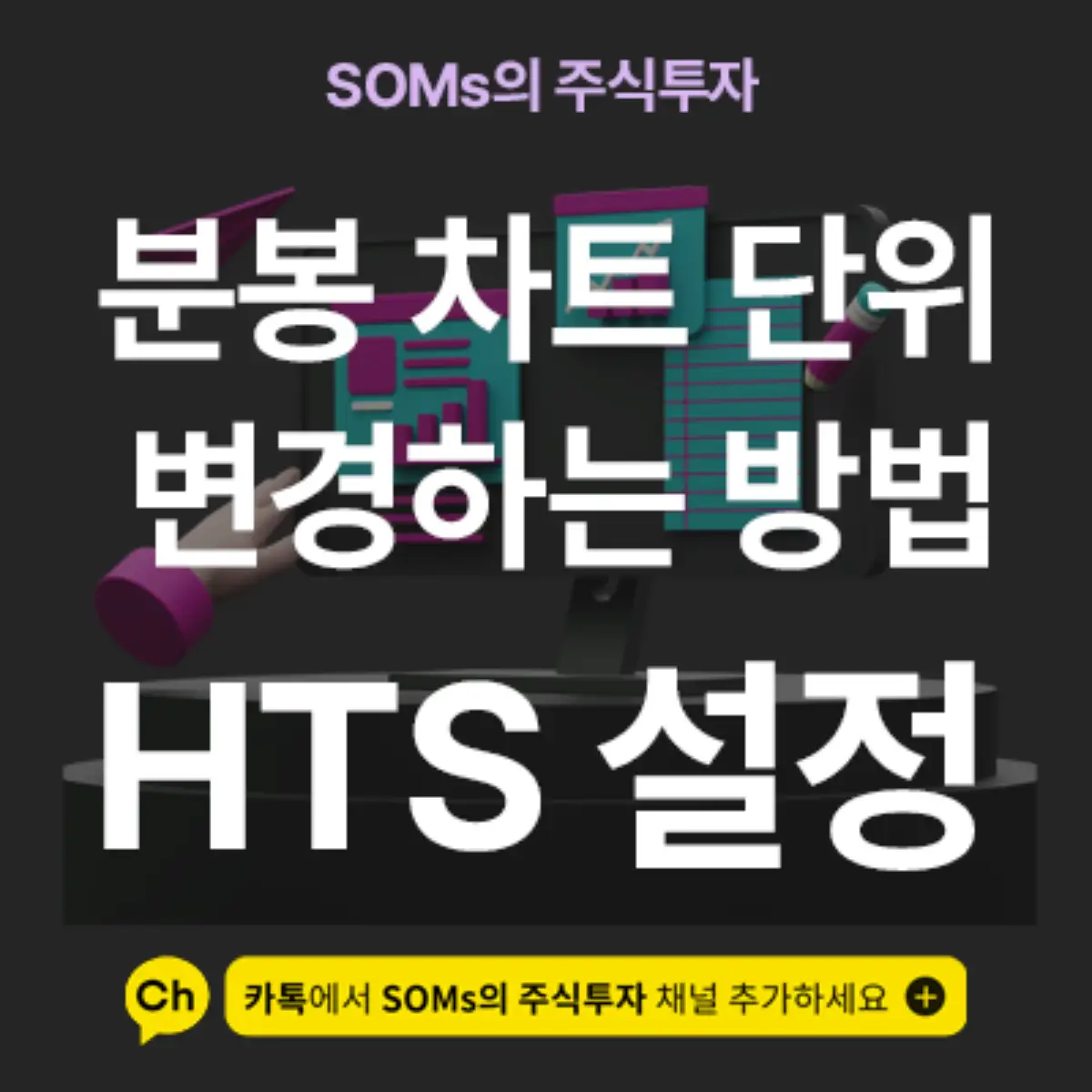
분봉 차트 단위 변경하기
만약 독자분들께서 키움증권 영웅문 HTS를 활용하고 계시다면 아마도 분봉 차트의 기간값이 다음과 같은 모습으로 세팅되어 있을 것입니다.

특별히 설정값을 변경한 것이 아니라면 1분봉, 3분봉, 5분봉을 시작으로 45분봉, 60분봉까지 순차적으로 나열되어 있을 텐데 이때 '2분봉, 450분봉 등과 같이 기본적으로 설정되어 있는 기간 이외에 다른 기간의 차트를 사용하고 싶다면' 우측에 따로 수치값을 입력해 주셔야 합니다.
또 기본적으로 설정되어 있지 않은 다른 기간의 차트를 자주 활용할 때 '매번 기간값을 따로 입력'해야 한다면 굉장히 번거로울 것입니다.
이때 필자가 소개해 드리는 방법을 활용하시면 '독자분들이 개별적으로 사용하는 분봉값의 기간을 변경'하실 수 있으니 필요하신 분들은 한번 활용해 보시기 바랍니다.

분봉 차트의 단위를 설정하기 위해서는 먼저 '분봉 기간을 변경할 수 있는 공간 우측에 있는 화살표' 버튼을 클릭해서 설정 메뉴를 열어주셔야 합니다.
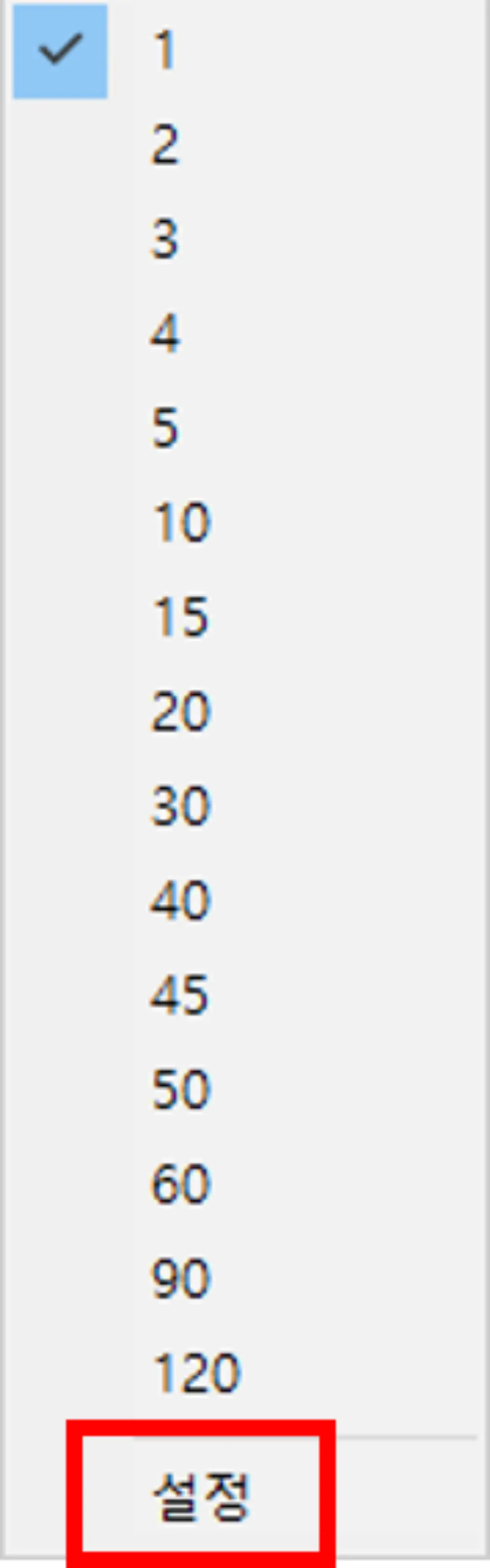
필자가 네모 박스로 표기해 둔 곳에 있는 화살표 버튼을 누르시면 다음과 같은 설정창이 활성화될 텐데 해당 설정 메뉴에서 분봉 차트의 단위를 쉽게 변경하실 수 있습니다.
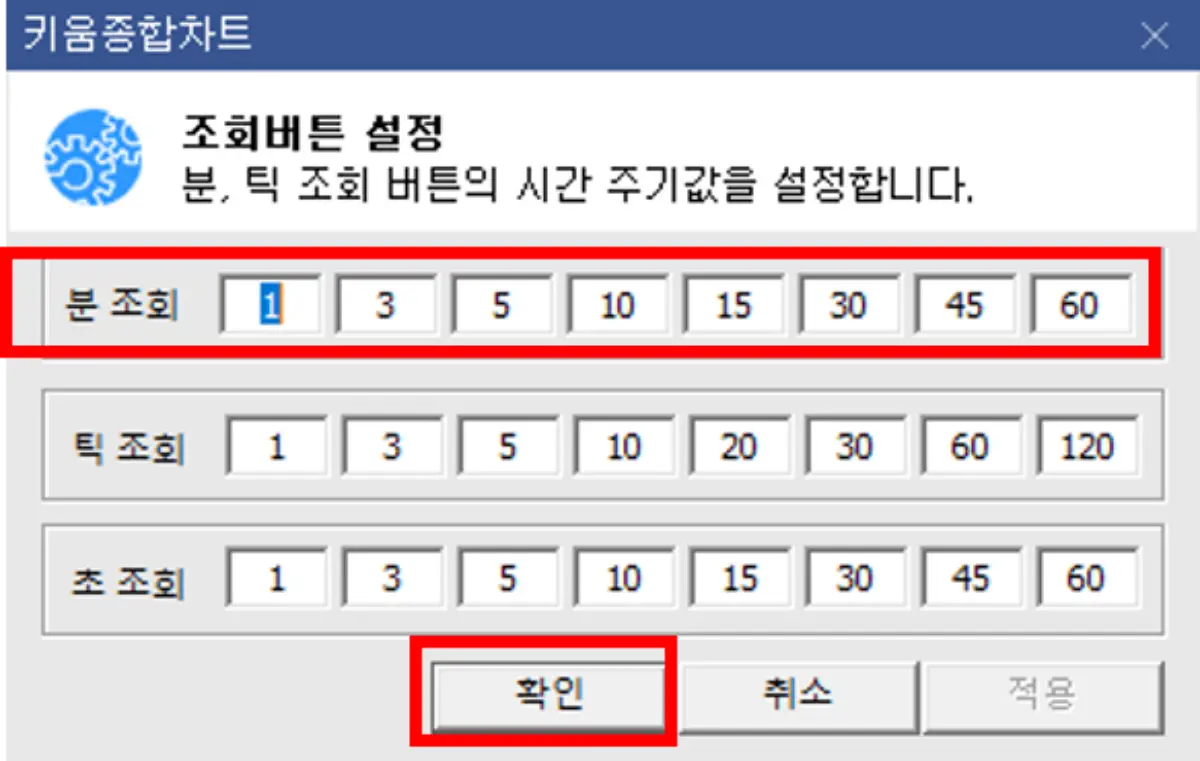
수치값은 분봉 차트를 시작으로 틱봉 차트, 초봉 차트까지 변경할 수 있으며 필자가 네모 박스로 표기해 둔 곳의 수치 데이터를 원하시는 값으로 변경해 주시면 됩니다.
기본적으로 설정되어 있는 수치값 중 본인이 자주 활용하지 않는 수치값을 먼저 지운 뒤 새로운 수치값을 입력해 주셔도 되고, 자주 활용하는 수치값과 자주 활용하지 않는 수치값의 위치를 변경해 볼 수도 있습니다.
관심종목을 클릭했을 때 나타나는 메뉴 변경 및 삭제 | SOMs의 주식투자
독자분들은 영웅문 HTS 관심종목에 정리해 둔 종목을 실수로 더블 클릭하여 '새로운 메뉴가 활성화되는 것 때문'에 불편함을 느껴보신 경험이 있으신가요? 필자는 영웅문 HTS 내에 정리해 둔 관
focus95.co.kr
'실전 트레이딩 무기 > HTS 설정 Tip(키움증권)' 카테고리의 다른 글
| 영웅문 HTS 계좌 비밀번호 자동 저장하는 방법 | SOMs의 주식투자 (0) | 2024.06.03 |
|---|---|
| 차트 수평선 좌우측에 수치값, 등락률 표기하는 방법 | SOMs의 주식투자 (0) | 2024.06.03 |
| 차트에서 주가와 지표값 순서가 바뀌었을 때 해결 방법 | SOMs의 주식투자 (0) | 2024.06.03 |
| 0193, 변동성 완화장치(VI) 발동 종목 현황 설정 | SOMs의 주식투자 (0) | 2024.06.03 |
| 분봉 차트 기준선을 일봉 차트에 똑같이 적용하는 방법 | SOMs의 주식투자 (0) | 2024.06.01 |
| 시가 대비 등락률 검색기와 메뉴 활용 관점 - 개인 견해 | SOMs의 주식투자 (0) | 2024.06.01 |
| 빈봉형 차트 설정하는 방법 - 차트 캔들 색상 변경하기 | SOMs의 주식투자 (1) | 2024.06.01 |
| 차트 툴바 도형 복사 및 복제, 쉽게 제거하는 방법 | SOMs의 주식투자 (1) | 2024.06.01 |





댓글